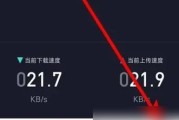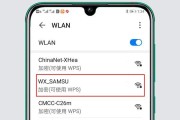在当今这个高速发展的数字时代,网络已经成为了生活中不可或缺的一部分。但对于一些老年人来说,连接路由器或设置网络却显得有些困难。为了帮助他们更好地掌握这一技能,本篇文章将以详细的教程形式,提供一步步的指导。我们将从了解路由器的基础知识开始,到如何连接和设置无线网络,确保每位老年朋友都能轻松完成这一过程。
一、认识路由器
什么是路由器?
路由器是连接多个网络或网络段的网络设备,它允许不同设备通过它进行数据交换。简单来说,路由器就像是家里的“网络守门员”,负责管理家中的网络进出。
路由器的重要部分
天线:接收和发送无线信号。
WAN口:连接到互联网的接口。
LAN口:连接本地网络设备的接口。
电源指示灯:指示路由器是否正常通电。
信号指示灯:显示无线网络信号强度。
如何选择合适的路由器?
选择路由器时,应考虑家中覆盖面积、网络设备数量、以及是否需要额外功能(如访客网络、家长控制等)。
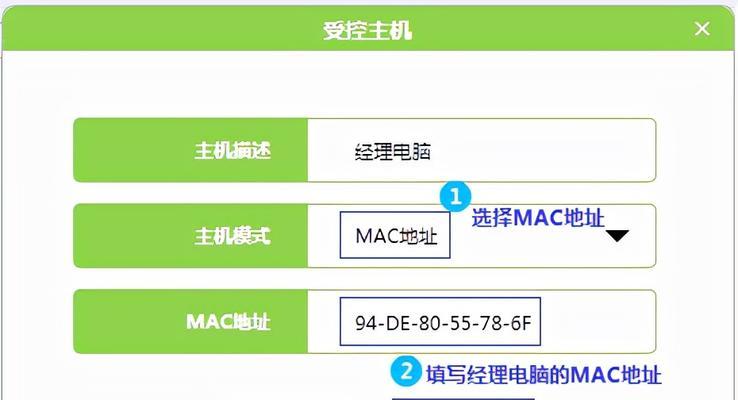
二、连接路由器
准备工作
找到路由器和电源线。
确保您的电脑或手机支持无线网络连接。
将路由器连接到电源,并开启。
连接步骤
1.连接WAN口:将宽带运营商提供的网线插入路由器的WAN口。
2.连接LAN口:如果您需要将有线设备连接到网络,可以使用网线将电脑连接到路由器的LAN口。
3.打开电源:确保路由器和所有设备的电源已经打开。
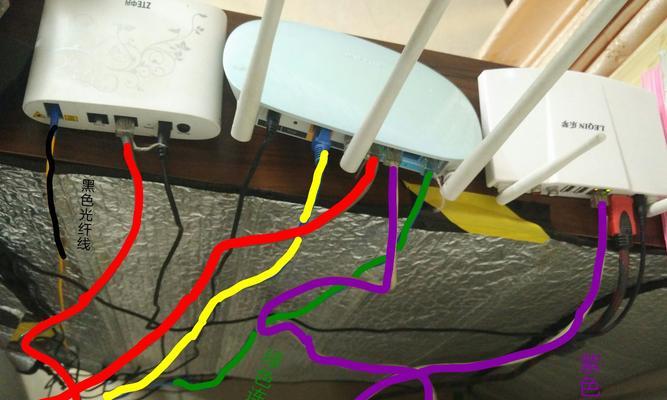
三、设置路由器
登录路由器设置界面
打开电脑或手机的网络设置,搜索可用的无线网络。
选择路由器的默认SSID(名称),通常在路由器的底部标签上可以找到。
输入默认密码(同样在路由器标签上),即可连接。
如何修改无线网络名称(SSID)和密码?
打开浏览器,输入路由器的IP地址(如192.168.1.1或192.168.0.1),并按提示登录管理界面。
寻找“无线设置”或“无线网络管理”,更改网络名称和密码。
修改完毕后,保存设置并重启路由器。
常见问题排查
问题1:无法连接到无线网络。
确认输入的SSID和密码是否正确。
检查路由器指示灯是否正常亮起。
尝试重置路由器至出厂设置再重新设置。
问题2:网络信号弱或不稳定。
检查路由器位置是否居中且开阔,天线是否竖立。
尝试更换无线信道或使用5GHz网络频段。
如果有多台设备连接,考虑升级为性能更好的路由器。

四、连接路由器的实用技巧
安全建议
定期更新路由器的固件版本,以保障安全。
不要使用过于简单的密码,建议使用包含大小写字母、数字和特殊符号的强密码。
额外功能利用
设置访客网络,为访客提供临时访问权限。
利用家长控制功能,限制孩子的上网时间和内容。
五、结语
通过以上几个简单的步骤,老年人也能轻松掌握连接路由器的方法。其实,路由器设置并不复杂,关键是要有耐心和正确的指导。记住,家中的每一个成员,包括我们的长辈,都应该享受科技进步带来的便捷。希望本文能为老年朋友解决网络连接上的困难,让家庭网络生活更加和谐顺畅。
标签: #路由器